7月更新・前月(6月)の人気記事トップ10 07/02/2024
- ( 01 – ) 【Labs】position:absoluteとwidth:100%を指定すると横幅の設定がうまくいかない場合の対処方法について
- ( 04 ↑) 【jQuery】入門2. jQueryをHTMLに組み込む
- ( 05 ↑) 【Mac】横画面で撮影した動画をYouTubeショート用にMacのiMovieで縦画面に編集する方法
- ( 02 ↓) 【Mac】macOSをHigh SierraからMontereyにアップグレード
- ( 03 ↓) 【Mac】Safariでソースコードを見る方法
- ( 10 ↑) 【jQuery】入門7. jQueryで新しいWindowを開く
- (圏外↑) 【GIMP】レイヤーをロック
- (圏外↑) 【Inkscape】InkscapeでCMYKカラーを表示する
- (圏外↑) 【jQuery】入門11. switch文による条件分岐
- ( 06 ↓) 【Labs】CSSだけでドロップダウンメニュー
【blog】Amazonアソシエイトでサイトの追加がエラーで出来なかったけど、この方法で追加出来た
こんにちは(・∀・)
web design lab中の人です。
AmazonアソシエイトでWebサイトやSNSアカウントを追加する際に、エラーが出てaffiliate.amazon.co.jp へのアクセスが拒否されサイトの追加が出来なかったけど、この方法試したらサイトの追加が出来ました。
Amazonアソシエイトでサイトの追加がエラーで出来なかったけど、この方法で追加出来た
Amazonアソシエイトでサイトを追加しようとしたらAmazonに拒否られてサイトの追加が出来なかった。
どんな流れかというと、
ブラウザChromでAmazonアソシエイトツールバーの「レポート」をクリックしてレポート画面にログイン。

レポート画面右上のアカウント名にマウスオンして展開したドロップダウンメニューにある「アカウントの管理」をクリック。

アカウントの管理画面のアカウント情報欄にある「ウェブサイトとモバイルアプリの変更」をクリック。
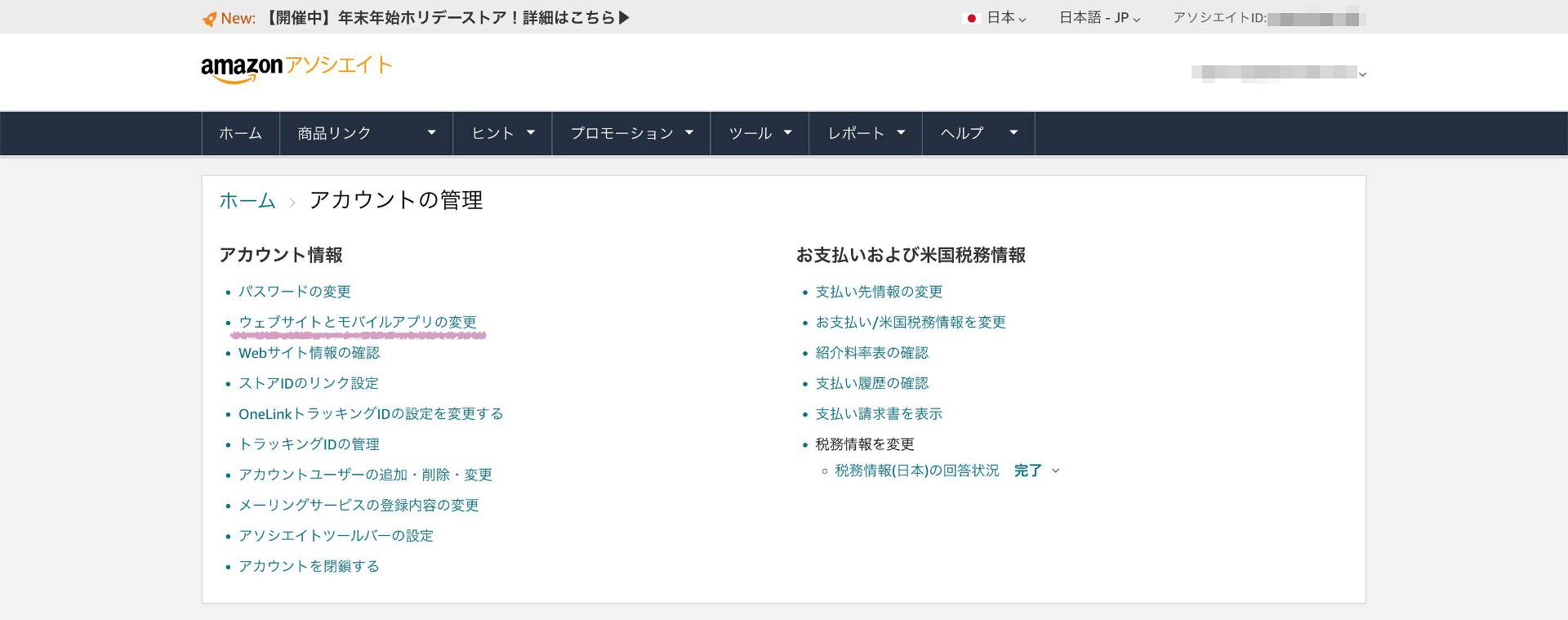
ウェブサイトとモバイルアプリの変更ページにある、ウェブサイト情報の入力欄に追加したいURLを入力して「追加」ボタンをクリックしてURLが追加されたことが確認出来たら「確認」ボタンをクリック。
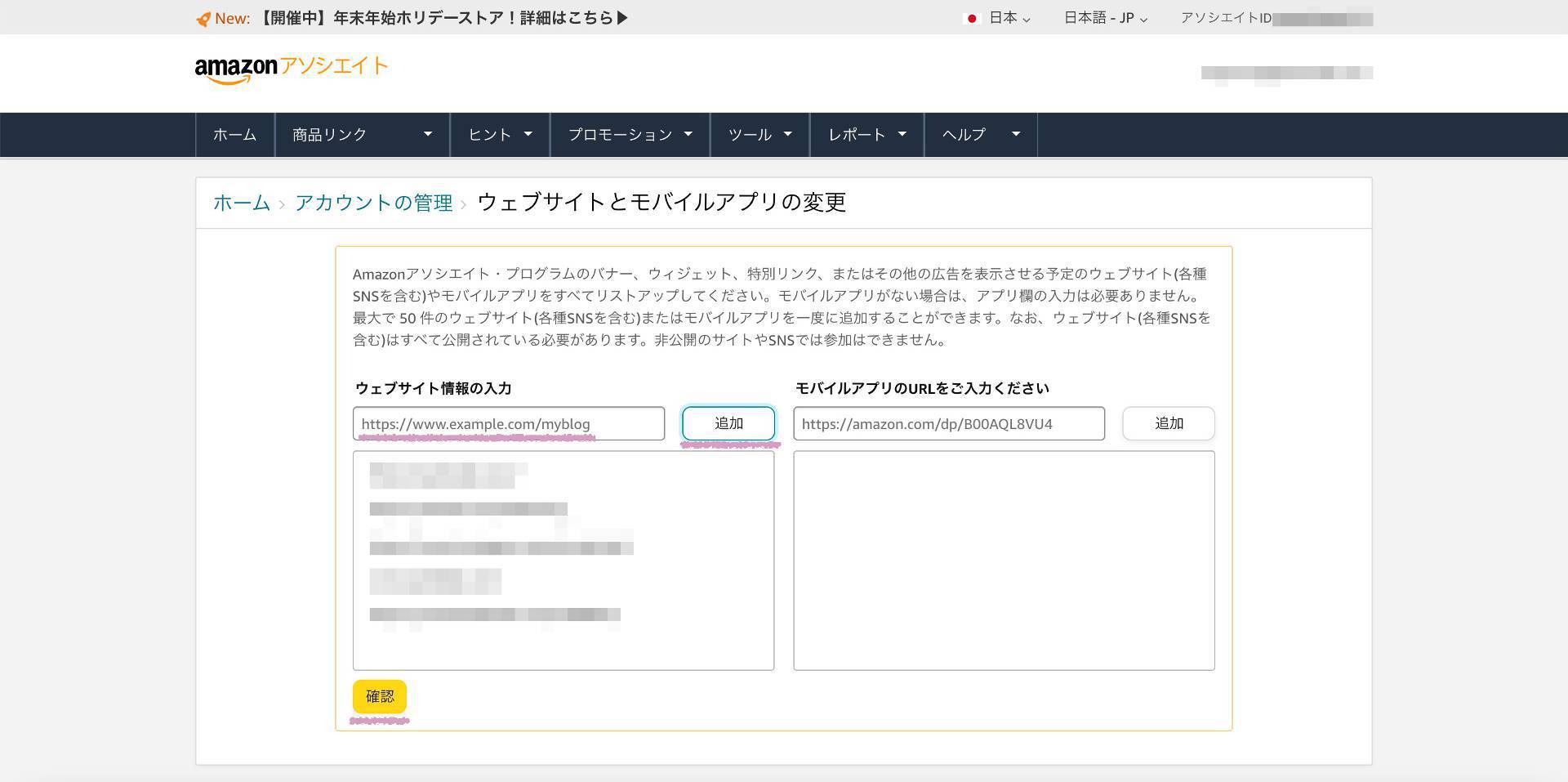
すると、
この画面ですよ。
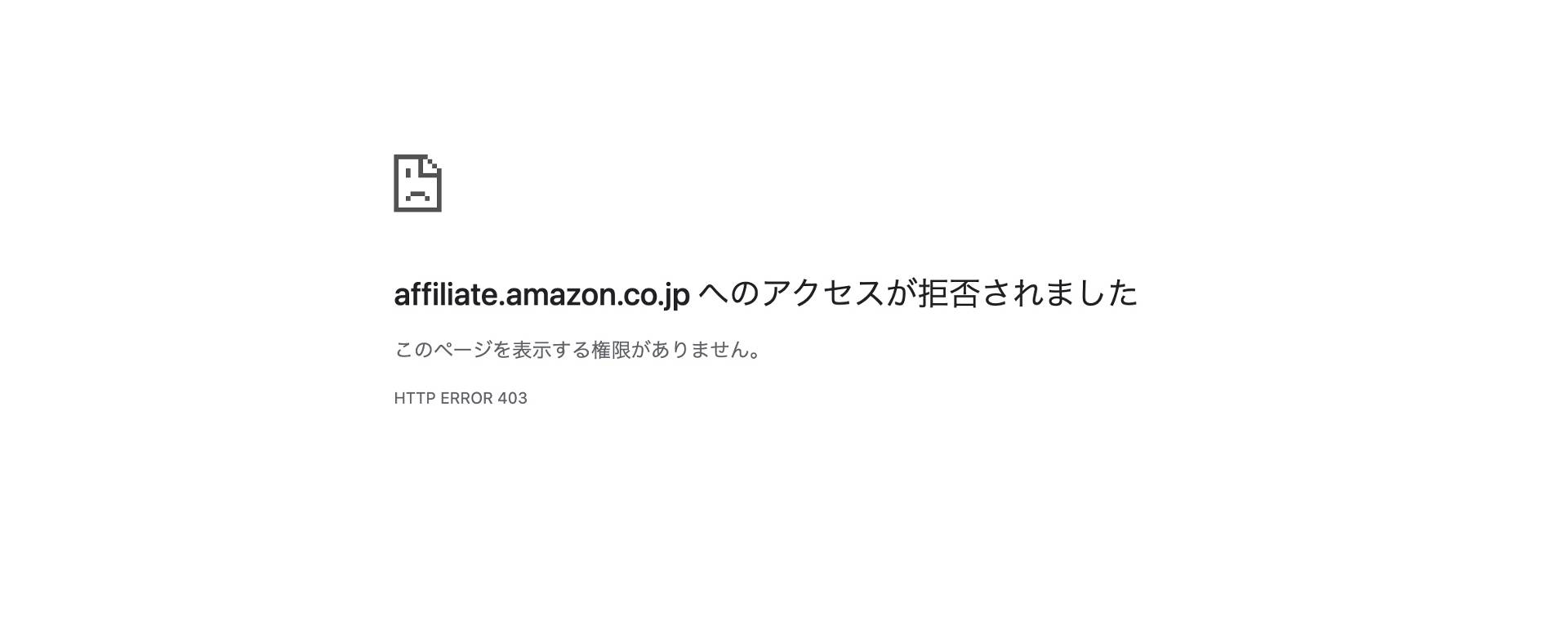
「ウェブサイトとモバイルアプリの変更 アマゾン 403エラー」でググってみると、内容ドンピシャな次のサイトが見つかりました。
Amazonアソシエイト複数サイト追加方法「affiliate.amazon.co.jp へのアクセスが拒否されました」エラー時の対処法も解説!
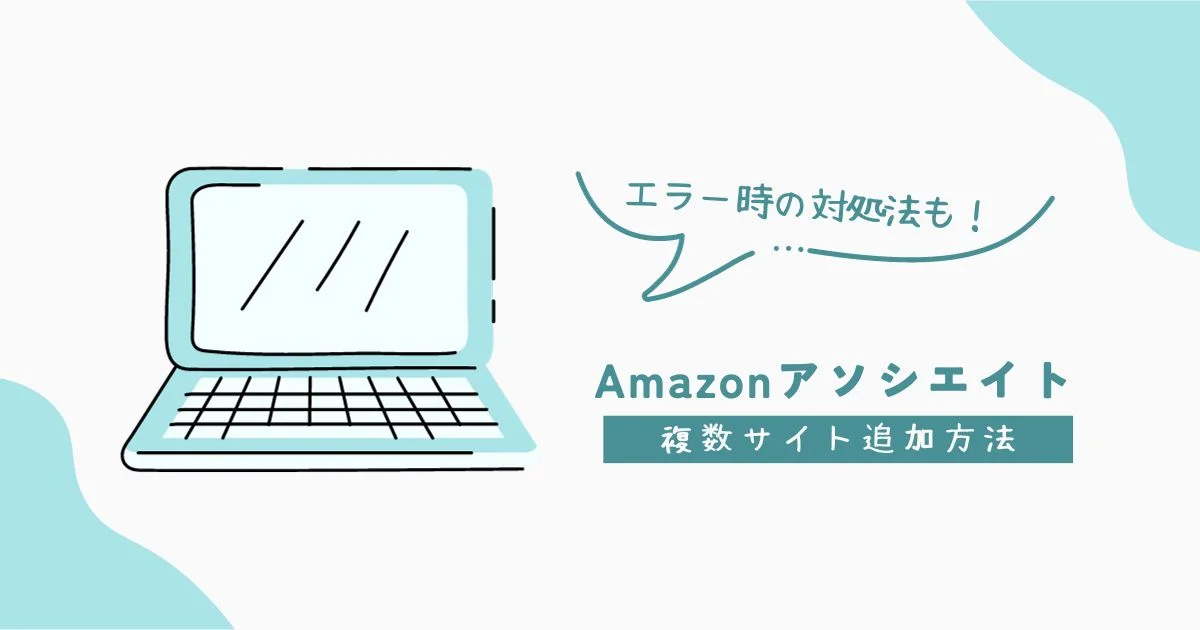
こちらのサイトによると、Chromeでやってエラーが出たからSafariでやってみたら出来たとのことだったので、自分も試してみたんだけど...
ウェブサイト情報の入力欄にURLを入力して「追加」ボタンをクリックして「確認」ボタンをクリックするも、
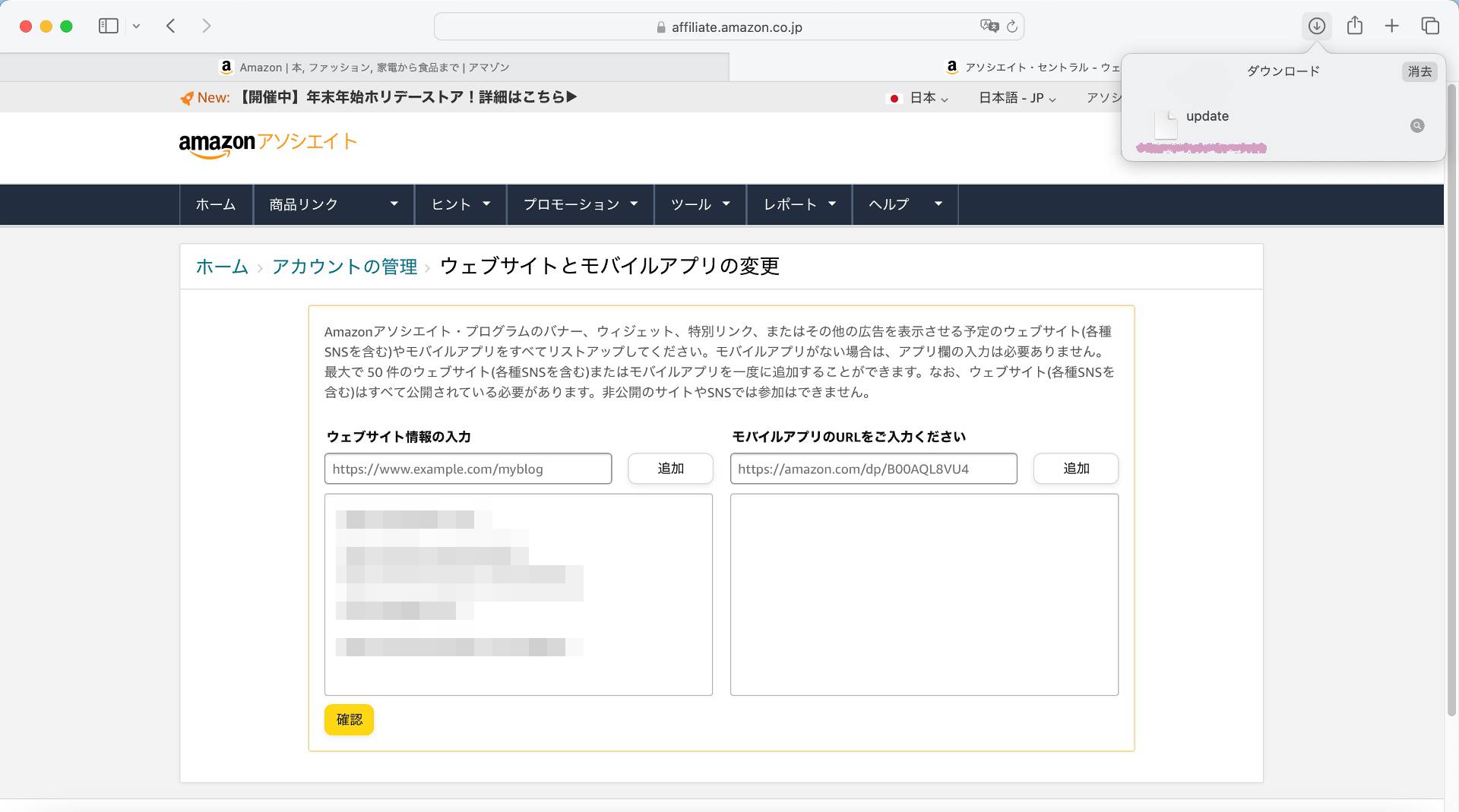
何か空のデータをダウンロードするだけで新しいURLは追加されない。
Safariで出来なかったので、その後Firefoxでやってみるもやはり追加されず。自分の場合、この方法ではサイトを追加することが出来なかった、残念。
あ、自分の場合は出来ませんでしたが、環境によっては出来るかもしれないので他のブラウザで登録するこの方法は試してみると良いと思います。これで出来たら一番楽なので。
どうしたものかと途方に暮れること10分。
アカウント情報にあるリンクをクリックしてそれぞれのページを見てみる。
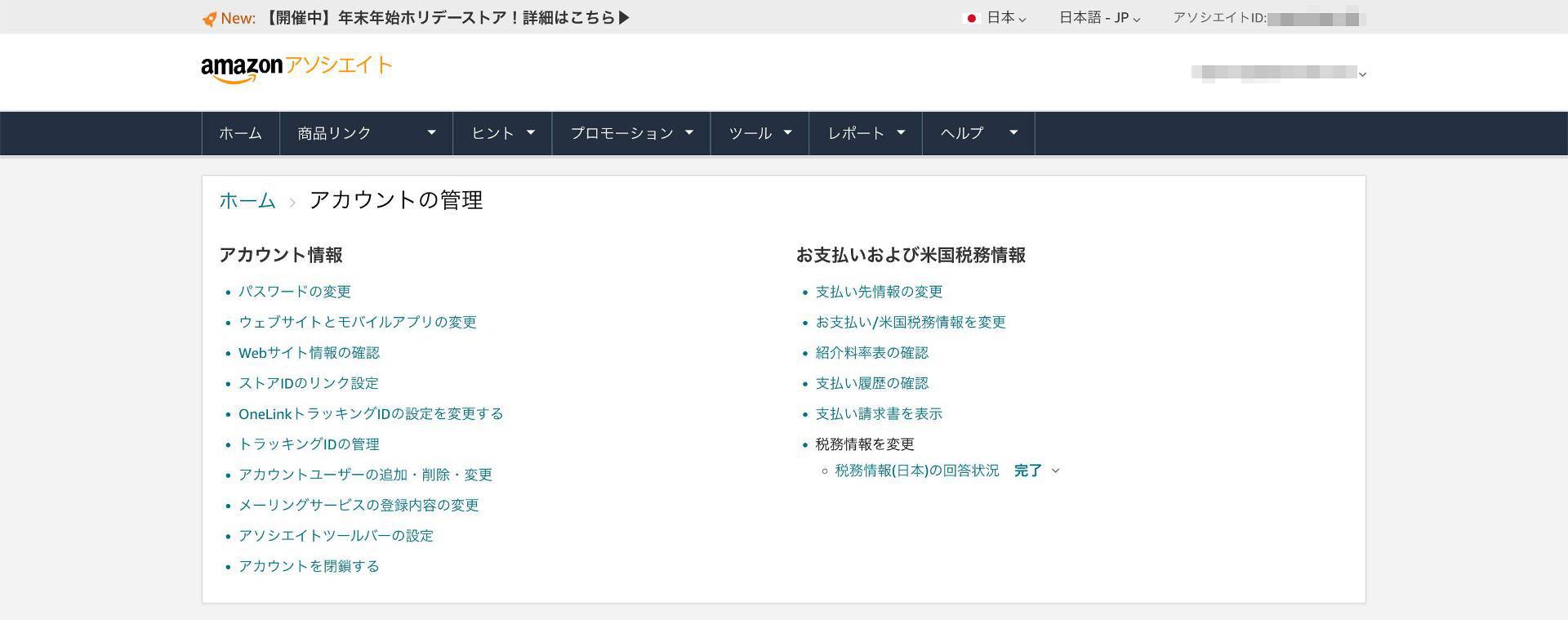
順番は確か、最初に「トラッキングIDの管理」のページを開いて、
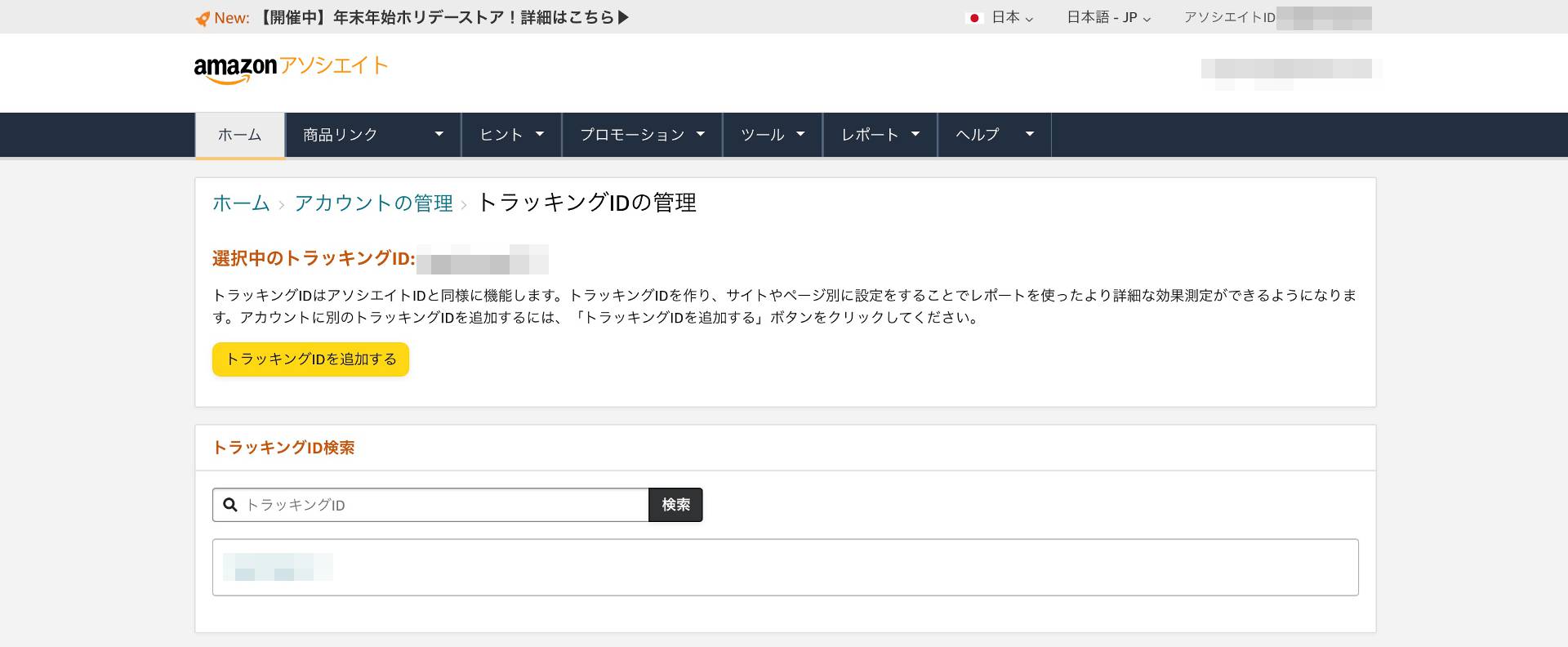
次に「ストアIDのリンク設定」のページ、
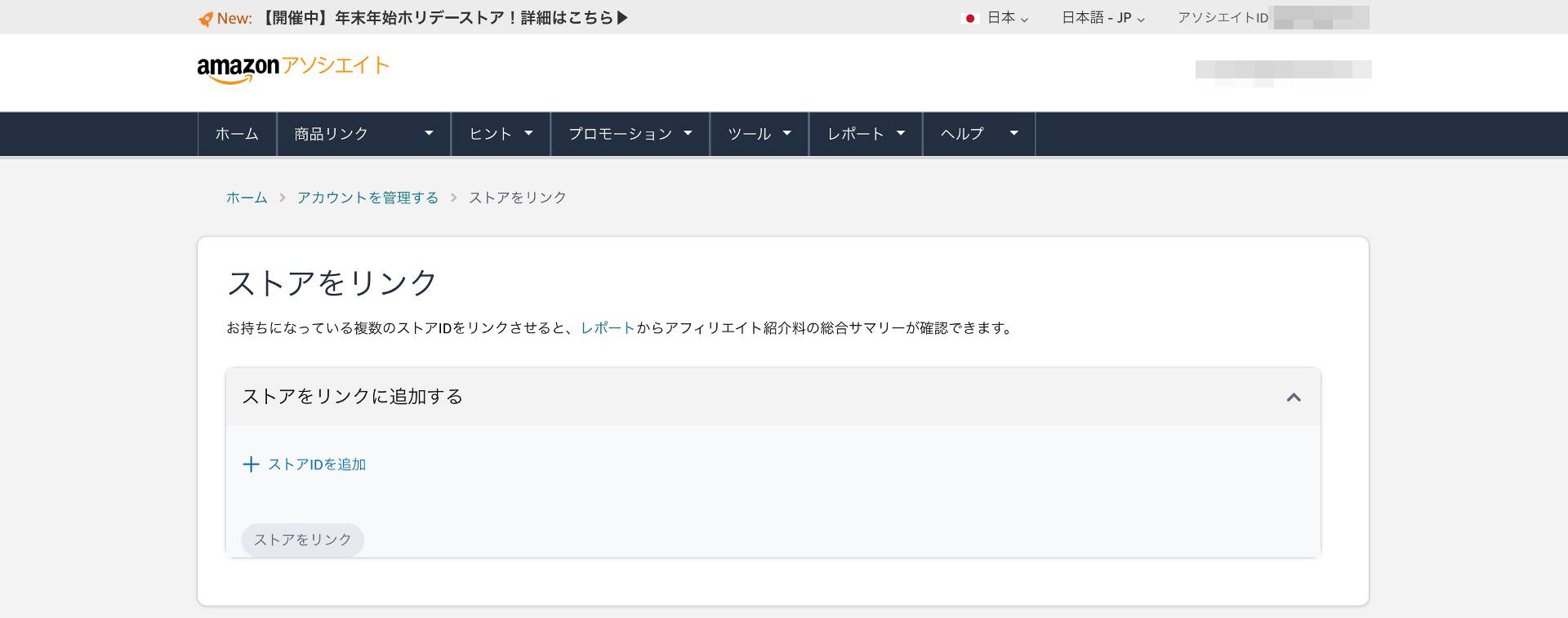
最後に「Webサイト情報の確認」のページの順。
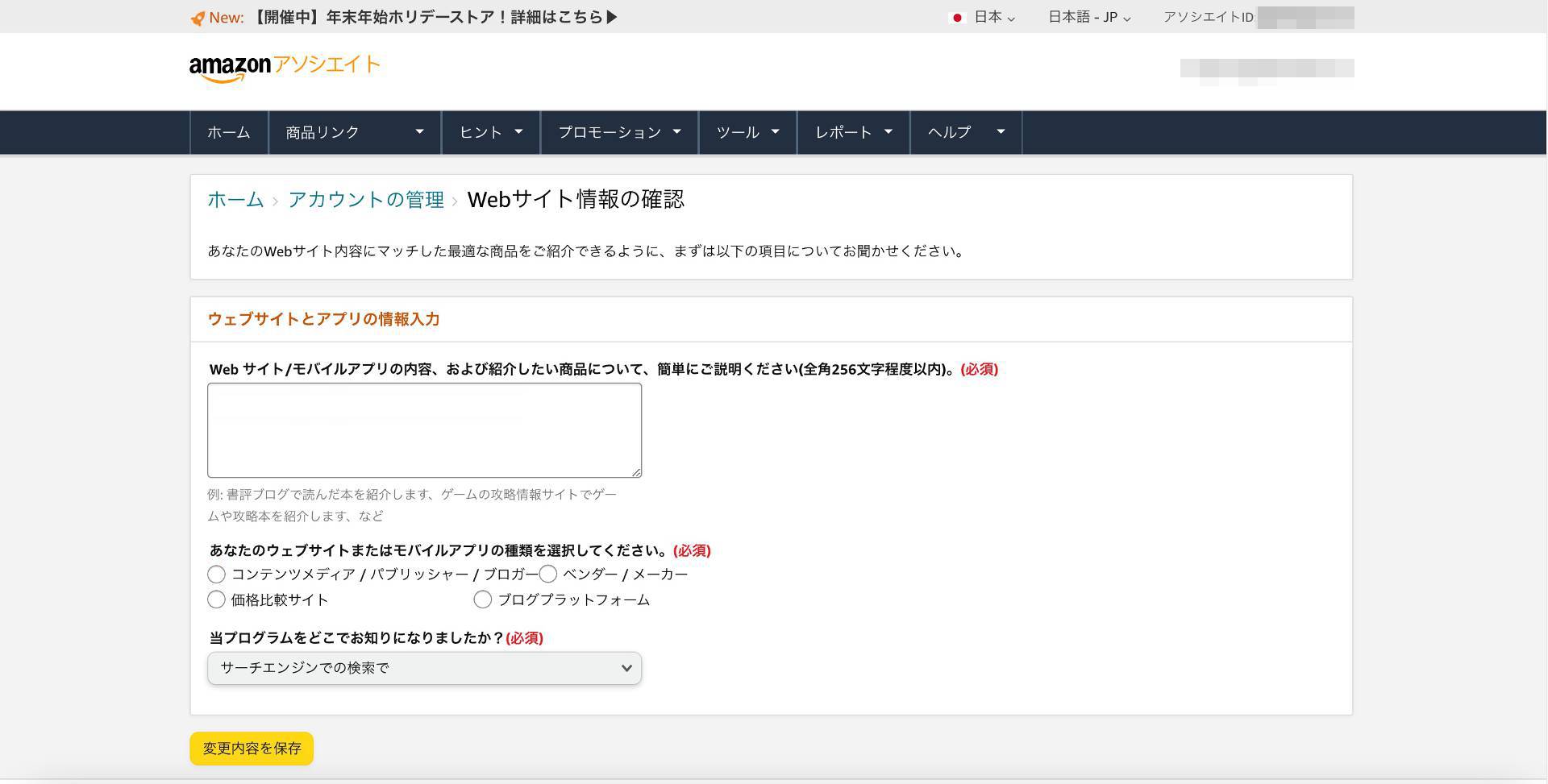
特別に何かした訳じゃなくてページを開いてはブラウザの戻るボタンで戻っただけ。
で、
なんとはなしに、再度「ウェブサイトとモバイルアプリの変更」ページでサイトの追加を行ってみる。
すると...

あっさりとサイトの追加が出来てしまいました。
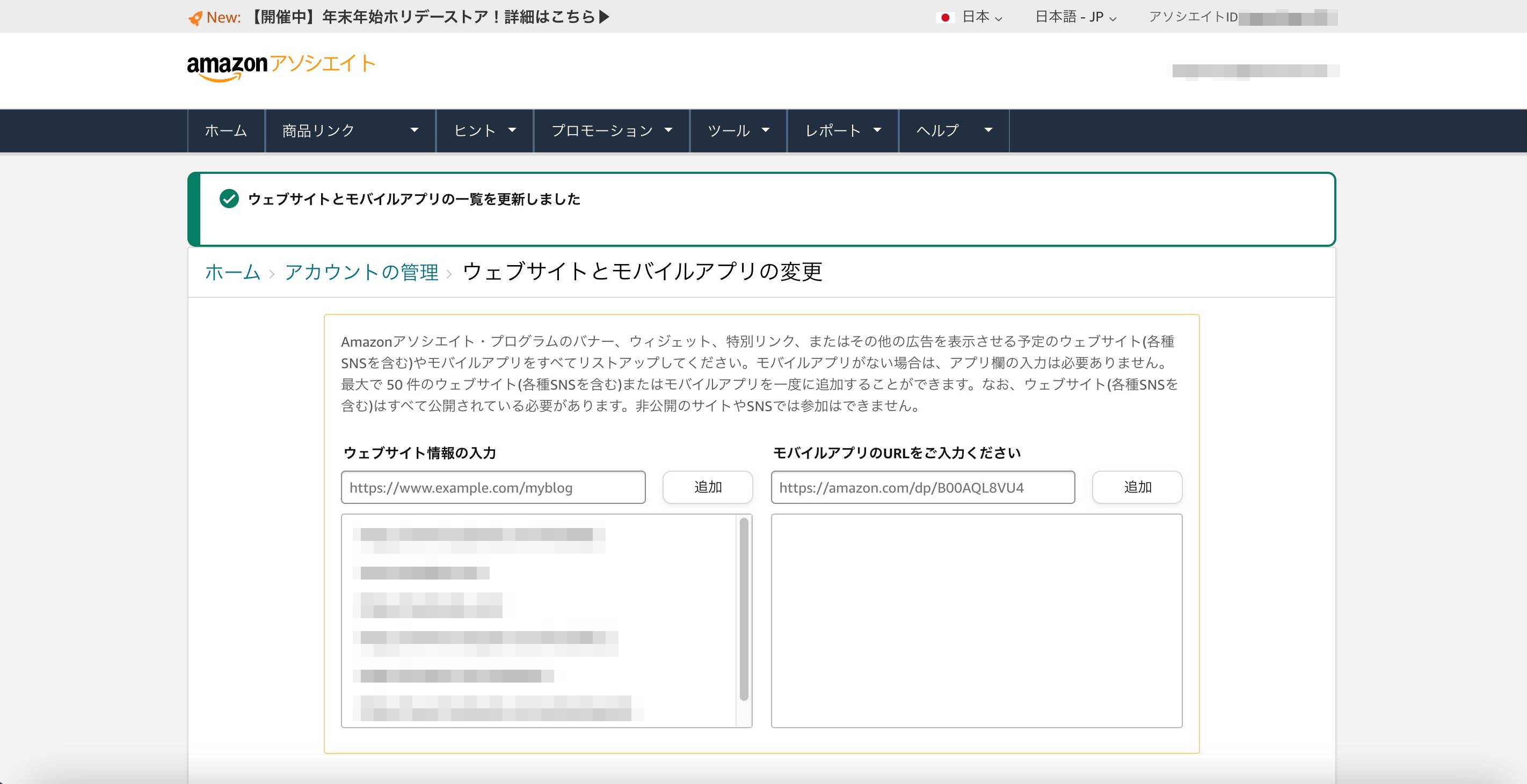
ブラウザはChromです。
何だったんだろう。
その後、気になったので追加したサイトを一旦削除して、再度色々なパターンで試してみたところ、「ストアIDのリンク設定」画面を開いた後に「ウェブサイトとモバイルアプリの変更」ページを開いてサイトの追加をすると、サイトの追加が出来ることを確認しました。
たまたま出来ただけでなんの法則性も無いかもしれませんが、もし、同じようにサイトの追加が出来なくて困ってるのであれば、先ずはブラウザを変更して登録。それでも出来なかった場合はこの方法も試してみてもいいかもしれませんよ。
参考
Amazonアソシエイト複数サイト追加方法「affiliate.amazon.co.jp へのアクセスが拒否されました」エラー時の対処法も解説!
【blog】Amazonアソシエイトでサイトの追加がエラーで出来なかったけど、この方法で追加出来たhttps://t.co/GPChQBZPec
— Webデザインラボ (@webdlab) December 10, 2023



